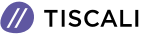WhatsApp, 16 trucchi e consigli da provare subito
Per spremere al massimo WhatsApp, ecco qualche suggerimento che forse non tutti conoscono

Pensi di sapere già tutto quello che serve su WhatsApp? Dopo tutto, con oltre 2 miliardi di utenti, è naturale presumere che lo usi come minimo una volta al giorno. Comunque, come succede con tutti gli argomenti tecnologici, ogni giorno ci sono nuove funzioni e interessanti trucchi da imparare e utilizzare. Te ne proponiamo qualcuno:
1) Cambiare il numero di telefono associato all’account WhatsApp
Sei passato a un altro operatore abbandonando il tuo vecchio numero di telefono? Lo smartphone è sempre lo stesso? Devi far sì che WhatsApp si associ al nuovo numero.
Fai così: apri le opzioni, vai su Impostazioni > Account > Cambia numero e segui le istruzioni.
2) Nascondere le immagini di WhatsApp dalla libreria del cellulare
La funzione di condivisione di WhatsApp è molto utile, ma certe volte anche un po’ fastidiosa, in special modo se fate parte di un gruppo che invia continuamente centinaia di immagini di meme e barzellette varie ogni giorno.
Quelle immagini possono utilizzare spazio prezioso e potrebbero essere alquanto imbarazzanti se viste da chi non dovrebbe vederle…
Per fare sì che vengano escluse dalla libreria del cellulare vai su Opzioni > Impostazioni > Chat > e disattiva la voce Visibilità dei media.
3) Creare collegamenti per le conversazioni
Usi continuamente WhatsApp per messaggiare sempre le stesse due o tre persone? In questo caso, sapevi che puoi semplificare l’operazione aggiungendo un collegamento alla conversazione sulla schermata principale dello smartphone?
Fai così: apri la app, clicca sulla scheda Chat e premi a lungo sulla conversazione per la quale vuoi creare un collegamento a WhatsApp.
Una volta evidenziata la chat, tocca le opzioni (il menu coi tre puntini verticali in alto a destra) e seleziona Crea collegamento diretto dal menu a tendina.
4) Bloccare WhatsApp per avere più privacy
Non sei l’unico a usare il tuo cellulare? Fortunatamente c’è un modo per bloccare WhatsApp e far sì che nessuno veda i contenuti. In passato si doveva scaricare un’altra app, oggi non è più il caso. La funzionalità fa parte integrante di WhatsApp. Si può usare la propria impronta digitale per bloccare i messaggi in arrivo su Android, oppure Touch ID o Face ID su iOS.
Per impostare il blocco mediante impronta digitale su Android vai su Impostazioni > Account > Privacy e scorri in basso verso l’opzione Blocco con impronta digitale e abilita il blocco nella schermata successiva.
5) Risparmiare spazio su immagini e video
WhatsApp scarica automaticamente sul cellulare tutte le foto, i filmati, i file audio e i documenti. Vista la quantità di file multimediali che si riceve in una sola settimana, sarebbe opportuno darci un taglio, a meno che non si installino SD dalle capacità enormi.
Per risparmiare storage vai su Opzioni > Impostazioni > Utilizzo dati e archiviazione. Nella sezione Download automatico media tocca le voci Quando utilizzi la rete mobile, Quando connesso tramite Wi-Fi e Quando sei in roaming e deseleziona tutte le caselle.
6) Programmare i messaggi di WhatsApp
Sei molto distratto di solito? Ti sei stufato di dimenticarti sempre dell’anniversario di matrimonio dei tuoi o del compleanno di tua sorella? Niente paura, WhatsApp può aiutarti grazie ai messaggi programmati.
E’ necessario, però, scaricare una app che si chiama SKEDit. Con questa app si possono anche programmare risposte automatizzate, impostare promemoria e altro.
7) Inviare messaggi in CCN usando i broadcast
CCN (Copia conoscenza nascosta) è un modo usato spesso per inviare la stessa email a più destinatari, senza che gli stessi possano sapere chi sono le altre persone che l’hanno ricevuta.
Pochi sanno che WhatsApp permette di fare la stessa cosa: la funzione si chiama Broadcast. Per usarla, clicca su Opzioni > Nuovo broadcast e seleziona i nomi delle persone alle quali vuoi mandare i messaggi. Potrai vedere chi li ha aperti e ricevere le risposte privatamente e individualmente.
Fai attenzione, perché i destinatari riceveranno i tuoi messaggi solo se hanno il tuo numero nella loro agenda.
8) La privacy nelle chat di WhatsApp
Il famigerato doppio segno di spunta blu. Molto utile, certo, ma anche troppo intrusivo per quanto riguarda la privacy. Se chatti solo con amici e parenti pazienza, e se invece il tuo numero viene aggiunto a un enorme gruppo di estranei per un matrimonio o un convegno? E’ probabile che tu non voglia che chiunque veda la tua faccia e sappia quando stai scrivendo un messaggio.
La soluzione esiste, e consiste nel modificare la visibilità dell’Ultimo accesso, della foto del profilo, delle Info e delle Conferme di lettura.
Per farlo, tocca il menu opzioni, poi Account > Privacy e apporta le necessarie modifiche. Puoi scegliere anche chi possa vedere le info che ti riguardano, cioè tutti, solo i tuoi contatti o nessuno (anche se le conferme di lettura sono solo attivate o disattivate).
9) Zittire le chat di WhatsApp
Ti hanno appena inserito in un gruppo di famiglia o di colleghi. Certo, a volte può avere una qualche utilità, più spesso però è fonte di distrazioni. E se abbandoni il gruppo, qualcuno si può offendere.
Come fare, quindi, per “ammutolire” le chat moleste? Semplice: entra nella chat in questione, e tocca le opzioni, poi seleziona Disattiva notifiche. Qui potrai selezionare se questa opzione la vuoi mantenere attiva per 8 ore, 1 settimana o 1 anno intero. In basso a sinistra c’è anche un box dove si possono disabilitare le notifiche a schermo.
10) Cambiare lo sfondo di WhatsApp
WhatsApp esiste sin dal 2009. Da allora ha sempre utilizzato la stessa immagine “fumettosa”. E’ possibile cambiarla? Certo.
Vai su Opzioni > Impostazioni > Chat > Display > Sfondo e potrai aggiungere la tua immagine personalizzata dalla tua libreria, eliminare lo sfondo in modo da avere uno sfondo grigio, o in alternativa scegliere uno sfondo a tinta unita.
11) Fare ricerche nei messaggi di WhatsApp
Quante volte ti è capitato di scorrere freneticamente i vecchi messaggi nel tentativo di trovare un numero di telefono, una determinata frase o un indirizzo email?
Risparmia tempo ed evita di consumarti i pollici usando la funzione di ricerca integrata di WhatsApp. Apri la chat dove vuoi effettuare la ricerca, poi tocca opzioni > Cerca e digita l’espressione che stai cercando.
12) Messaggi importanti
Invece di cercare disperatamente i vecchi messaggi, non sarebbe meglio essere proattivi e salvarli nel momento in cui vengono ricevuti?
Si può fare! Basta premere a lungo su di un messaggio, poi toccare l’icona a forma di stella nella barra in cima allo schermo.
Per vedere tutti i messaggi contrassegnati con la stella, tocca opzioni > Messaggi importanti.
13) Fissare i contatti più frequenti
E’ naturale che si conversi di più con alcuni (familiari, amici etc.) che con altri. Ma se i messaggi quotidiani diventano troppi può essere molto fastidioso dovere scorrere o fare ricerche ogni volta che si vuol inviare un messaggio.
Un’altra utile funzione di WhatsApp è, quindi, quella che permette di fissare (o “pinnare”) i messaggi di WhatsApp provenienti dai contatti più frequenti in cima alla lista dei messaggi in arrivo.
Per farlo, premi a lungo la/le chat che vuoi fissare, poi tocca l’icona col segnalino in cima allo schermo. Per fare il contrario ripeti il procedimento.
14) Segnare le chat come ancora da leggere
Quando apri una conversazione di WhatsApp, la app contrassegna subito tutti i messaggi del gruppo come letti, anche se non hai dato una scorsa a tutti.
E’ una cosa un po’ fastidiosa effettivamente, potresti anche dimenticarti di tornare alla chat per rispondere se non viene più indicata come “non letta”.
Per impostare un promemoria potresti provare a riportare una chat allo stato di “non letta”. Così facendo non vedrai quanti singoli messaggi della chat non hai ancora letto, ma la contrassegnerà con un punto blu di “non letta”.
Per contrassegnare una chat su WhatsApp come non letta, tieni premuto a lungo sulla conversazione in questione, poi apri le opzioni e tocca Segna come da leggere.
15) Vedere quando qualcuno ha letto il tuo messaggio
Sappiamo che il doppio segno di spunta blu vicino a un messaggio inviato significa che il destinatario l’ha sia ricevuto che aperto. Peccato però che non indichi altre informazioni.
Per avere un rapporto più approfondito a un messaggio che hai inviato, tienilo premuto per un paio di secondi e seleziona la voce Info dalle opzioni.
Vedrai la data e l’ora esatte in cui i singoli destinatari hanno letto il tuo messaggio.
16) Aggiungere formattazione ai messaggi di WhatsApp
Anche se in WhatsApp non è presente un editor di testo completo, è comunque possibile aggiungere qualche tipo di formattazione ai messaggi inviati. E se stai inviando messaggi molto lunghi, è il modo ideale per rendere più “digeribile” il testo ai chi lo leggerà.
Sono disponibili quattro tipi di formattazione:
Neretto: aggiungi un asterisco (*) su entrambi i lati del testo
Corsivo: aggiungi un trattino basso (_) su entrambi i lati del testo
Barrato: aggiungi una tilde (~) su entrambi i lati del testo
Monospaziato: aggiungi tre accenti gravi (```) su entrambi i lati del testo
L’inserimento di questo tipo di formattazione è molto veloce se fai così: tieni premuto il testo che stai scrivendo e comparirà una barra da cui puoi scegliere Taglia Copia Grassetto Corsivo; tocca i tre puntini verticali e compariranno le altre modalità.